Restaurarea BIOS-ului pe un laptop HP G62-b16ER
Și apoi s-a întâmplat: după câțiva ani de practică cu tot felul de reinstalări, am văzut cum laptopul nu a putut porni după Actualizări BIOS.
Actualizarea este un fișier exe - un program de instalare obișnuit. După lansarea acestuia și specificarea locației pentru despachetare, actualizarea BIOS-ului a început imediat direct din Windows. Fără clarificări sau întrebări.
Când bara de progres a ajuns la sfârșit, laptopul s-a repornit. S-a pornit și... nu a arătat nimic. Răcitorul a pornit la viteză maximă și a fulgerat Tasta Caps Lacăt. O căutare prin documentație nu a găsit nimic — Păreau ca niște coduri de diagnosticare, dar acestea din urmă ar trebui să clipească de un număr finit de ori, nu de zece minute. Nicăieri V documentație oficială nu este scris ce înseamnă clipirea constantă a indicatorului Majuscule.
Laptopul a fost oprit cu gestul standard de a apăsa butonul de pornire și a fost pornit din nou folosindu-l. Și apoi a început... Laptopul s-a pornit, după câteva secunde răcitorul a încetinit, după câteva secunde laptopul s-a oprit și după alte două-trei secunde — o minune! - aprins din nou. Ecranul este gol. Nu mai existau semnale de diagnosticare (dacă nu țineți cont de asta difuzorul de sistem nu a funcționat de când am cumpărat laptopul).
Am făcut o solicitare către asistența tehnică HP, în care am descris comportamentul laptopului și ce a dus la acesta, dar era sâmbătă seara — e puțin probabil ca cineva să fi răspuns înainte de luni. A trebuit să-mi dau seama singur.
Există o mulțime de întrebări pe Internet cu aceleași simptome pentru laptopurile HP, dar practic nu există răspunsuri. Documentația oficială spune doar că aș putea încerca recuperarea de pe o anumită cheie USB creată de programul HP BIOS Update (UEFI).
A fost nevoie de două seri și jumătate de noapte pentru a găsi soluții și a le încerca. După cum sa dovedit la sfârșit, ziua a fost petrecută doar căutând ultimul pas. Mulțumesc, om bun, pentru că ai descris soluția când ai găsit-o. Îl voi da în detaliu, pentru că nu este lipsit de nuanțe în lumea asta.
Restaurarea propriu-zisă
Vom avea nevoie de o unitate flash (sau un card de memorie, dar în acest caz va fi mai dificil să monitorizați procesul dacă nu aveți un indicator).
- Descărcați pachetul de actualizare BIOS pentru laptopul dvs. (eu am folosit sp55657.exe). Nu-l rula.
- Despachetați actualizarea ca arhivă. Am folosit 7-Zip gratuit. S-ar putea dovedi că există o altă arhivă în interior — în cazul meu, acesta a fost cazul în versiunile mai vechi ale actualizărilor — dezarhivați și ea.
- Găsiți un fișier cu extensia în datele despachetate .FD. In cazul meu s-a numit 0143B.fd .
- Descărcați PhoenixTool. Am folosit varianta 2.09 .
- Deschideți *.fd în PhoenixTool.
- Multe fișiere vor apărea în folderul cu *.fd, inclusiv - *.fd.DECȘi RSA.SIG. Redenumiți-le în *.fdȘi *.sig respectiv. De exemplu, le-am redenumit în 0143B.fd și 0143B.sig.
- Descarca Actualizare HP BIOS (UEFI)(sp47942.exe) de pe site-ul web oficial HP. Rulați-l alege un loc pentru instalații — Bliț USB . O structură de directoare și fișiere va fi creată pe unitatea flash.
- În folderul cu originalul *.fd, găsiți folderul DUMP(care a fost creat de programul PhoenixTool) și în el găsiți fișierul 3D17205B-4C49–47E2–8157–864CD3D80DBD_1_779.ROM(așa se numește). Deschide-l cu un editor de text și încearcă codificări ANSIși UTF16. Aproape de sfârșit, găsiți o cale ca \HEWLETT-PACKARD\BIOS\Current\0143B.bin . Aceasta este calea și numele fișierului în care ar trebui să copiați *.fd , obținut la pasul 6. Fișier *.sig pune-l lângă el.În cazul meu, am copiat două fișiere pe unitatea flash: G:\HEWLETT-PACKARD\BIOS\Current\0143B.bin și G:\HEWLETT-PACKARD\BIOS\Current\0143B.sig .
- Scoateți bateria din laptop și deconectați sursa de alimentare.
- Introduceți unitatea flash în laptop. Recomand cu tărie să-l dezactivați dispozitivul anteriorîn modul sigur.
- Clemă Windows+B(așa scrie pe site-ul oficial HP, dar conform postărilor pe forum, pot exista și combinații aici Fn+B, Windows+Esc, Fn+Esc).
- Fără a elibera cheile conectați sursa de alimentare, apăsați butonul de alimentare.
- Laptopul se va porni. Dacă se stinge după 3-7 secunde — continuați să țineți apăsat tastele până când apare citirea de pe indicația unității flash.
- Dacă totul este făcut corect, atunci, cel mai probabil, după câteva secunde vei vedea intermitent indicatorul unității flash - citind date, apoi ecranul firmware-ului BIOS, după care laptopul se va reporni, anunță că BIOS-ul a fost restaurat și va merge prin procesul normal de pornire.
Și dacă…
- …PhoenixTool raportează că nu poate deschide fișierul *.fd.Încercați o versiune mai nouă de PhoenixTool (una dintre versiunile 1.xx nu a putut deschide 0143B.fd pentru mine). De asemenea, puteți încerca mai multe versiune veche Actualizări BIOS.
- ...ledul de alimentare al unității flash se aprinde, dar nu pare să se citească nimic din ea, iar apoi laptopul se oprește din nou. Verificați dacă *.fd este localizat corect.
- …Se citește ceva de pe unitatea flash, dar ecranul rămâne negru, iar laptopul deconectează în curând unitatea flash și se oprește. Verificați dacă ați luat *.fd după ce l-ați procesat cu PhoenixTool (adică *.fd.DEC). Verificați dacă puneți *.sig lângă el. Asigurați-vă că ați creat unitatea flash USB utilizând HP BIOS Update (UEFI).
- ...Hp BIOS Update nu este instalat pe USB flash. Setat la HDD, formatați unitatea flash în FAT32, acordați-i eticheta HP_TOOLS și copiați fișierele pe ea manual.
- ...După despachetarea fișierului exe cu actualizarea, nu există niciun fișier cu extensia .fd . Căutați un fișier cu un nume precum 01847F05.bin și despachetați-l în PhoenixTool. Utilizați primele cinci caractere ale numelui (01847) la pasul 6.
- ...Ai un laptop G62-a83ER.În comentarii, au postat o arhivă gata făcută pentru încărcare pe o unitate flash: https://yadi.sk/d/nVLPwQcvFosLj.
- ...Totuşi nimic nu merge. Vezi discuția sub același articol de pe vechiul meu blog: https://disqus.com/home/discussion/eigenein-blog/bios_hp_g62_b16er_eigeneinblog/.
Epilog
Luni am primit un răspuns de la asistența tehnică HP:
Aparent, problema pe care ați descris-o este de natură hardware. Pentru a-l identifica și elimina, vă rugăm să contactați un centru de service autorizat.
Există adesea cazuri în care, după ce ați intermit BIOS-ul, un laptop sau un computer nu mai funcționează. Apare întrebarea cum să restabiliți totul la nivelul anterior? Dacă cipul pe care este instalat placa de baza, vă permite să faceți această procedură, vă puteți pune la lucru în siguranță. Unele modele de laptop nu permit recuperarea BIOS-ului.
Vei avea nevoie
- - calculator;
- - programul WINCRIS.EXE;
- - programul Phoenix_Crisis_Recovery;
- - program Crysis disc;
- - Internet.
Instrucțiuni
Salutare dragi cititori.
Orice computer este sistem complex. Uneori, în timpul funcționării dispozitivului, pot apărea unele probleme legate de performanța corectă a funcțiilor acestuia într-o zonă precum BIOS-ul. Există mai multe moduri de a rezolva această problemă - totul depinde de tipul de eroare. Mai târziu în articol vă voi spune cum să restaurați BIOS-ul pe un laptop, în funcție de tipul problemei.
Reveniți la setările din fabrică
Dacă brusc dispozitivul încetează să funcționeze normal și bănuiți că motivul este setări incorecte, zona menționată mai sus, puteți încerca să le readuceți la setările din fabrică:
În cele mai multe cazuri, această procedură ajută. Adevărat, uneori puteți întâlni o eroare simplă care nu permite sistemului de operare să pornească normal. Remedierea este simplă:
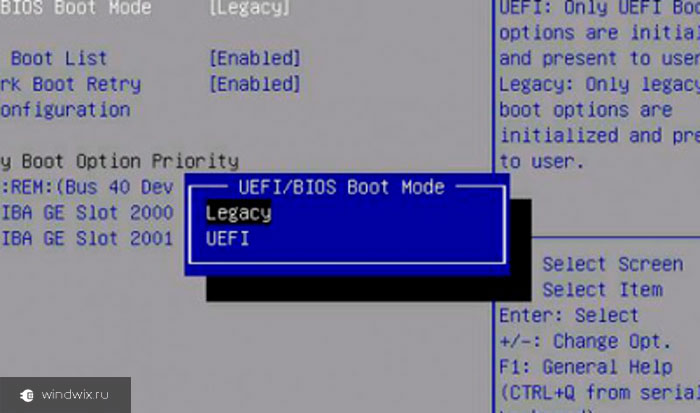
Dacă aveți o parolă
Uneori, utilizatorii pot întâlni o situație în care cineva sau ei înșiși au stabilit anterior o parolă pentru zona de care avem nevoie și a uitat-o convenabil. Ca urmare a mai multor încercări incorecte, dispozitivul pur și simplu nu va mai funcționa.
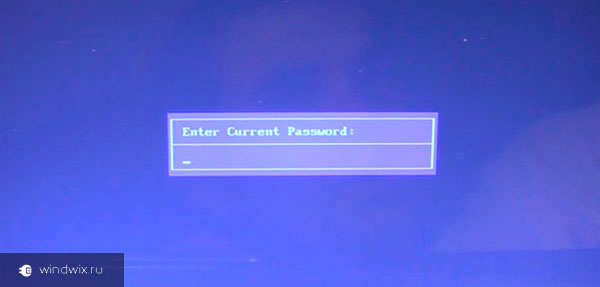
Atunci trebuie să-l deschideți singur computer mobil. Apropo, această metodă va ajuta dacă nu pornește:

Important!Înainte de a merge mai departe, există câteva puncte de bază de clarificat. Deci, unele laptopuri, de exemplu, Acer Aspire, au nu două, ci trei contacte. În acest caz, trebuie să setați jumperul într-o altă poziție și să așteptați câteva minute.
În plus, uneori puteți găsi un buton mic special care îndeplinește aceleași funcții. Trebuie doar să-l apăsați cu un creion timp de câteva secunde.
O altă soluție este să scoți bateria care păstrează toate datele importante în memorie. Dacă îl eliminați, totul va fi resetat.
Recuperare după clipire
Dacă apar probleme ca urmare instalare nereușită versiune noua Software-ul pentru componenta corespunzătoare, trebuie să efectuați o serie de mișcări:
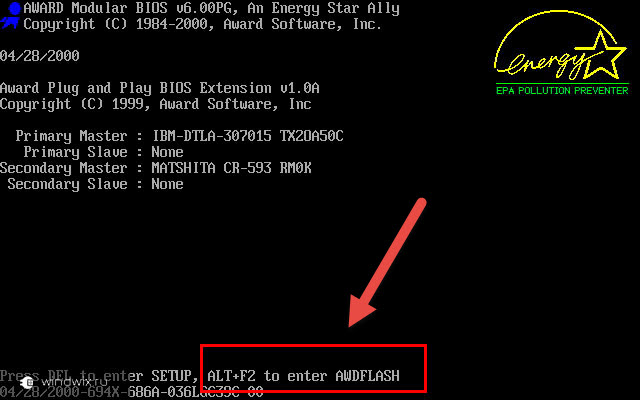
Ei bine, sper că nu trebuie să faci manipulări complicate cu echipamentul tău. Dacă tot trebuie să faceți acest lucru, este mai bine să începeți prin a viziona un videoclip care arată clar aceleași operațiuni care se desfășoară pe laptop.
Abonează-te și vei afla multe alte lucruri interesante legate de computerul tău.
Introducere. BIOS BOOTBLOCK.Majoritatea firmware-urilor BIOS care sunt comune astăzi pot fi numite „BOOT BLOCK Firmware” (BOOTBLOCK BIOS). Un astfel de firmware este fundamental diferit de BIOS-urile anterioare prin faptul că conține secțiune suplimentară, numit BOOT BLOCK. Astfel, firmware-ul este format din două părți - blocul menționat mai sus și codul principal (zona de sistem - SYSTEM BLOCK). BOOT BLOCK folosește primii 24 de kiloocteți ai cipului de memorie și conține informații și instrucțiuni astfel încât să fie posibilă inițializarea minimului critic. dispozitive de sistem, cum ar fi , unitatea de dischetă și (doar unele modele de card ISA). Zona BOOT BLOCK din cipul BIOS este doar pentru citire și poate fi reprogramată când ajuta flash folosind doar utilitati echipe speciale. Aceasta zona poate fi prezent doar în BIOS-urile care au o dimensiune de 256 kilobytes (2 megabiți) și vă permite să restaurați un BIOS deteriorat în timpul procesului de actualizare. Într-un BIOS de un megabit, pur și simplu nu există loc pentru o astfel de zonă, așa că poate fi restaurată doar folosind procedura " Schimb la cald„(ne vom uita mai jos) sau firmware-ul unui programator de cip. Procedura de flashing a BIOS-ului (funcționarea programului flash) poate fi împărțită în mai multe etape:
- Încărcarea programului și identificarea cipului memorie flash(programare dimensiune și tensiune)
- Chipset-ul plăcii și identificarea tipului
- Examinare suma de control firmware nou.
- Ștergerea zonei principale din cip BIOS flash(se completează cu zerouri). BOOT BLOCK nu este afectat.
- Suprascrierea zonei principale cu noul cod BIOS.
- Încărcați variabilele BIOS la valorile implicite și reporniți computerul.
PREMIU BootBlock BIOS v x.xx
CMOS eroare de sumă de control
În acest moment, sistemul va încerca să pornească de la discheta de sistem pentru a încerca să restaurați BIOS-ul. Mai jos vom analiza metodele recuperare BIOS.
Metode de recuperare a BIOS-ului. Există mai multe metode:
- Folosind BOOT BLOCK pentru a flash BIOS-ul
- Folosind metoda Hot Swap
- Firmware-ul microcircuitului de pe programator.
- Achiziționarea unui nou microcircuit cu firmware-ul necesar.
Știm deja asta BIOS-ul plăcii care au o secțiune BOOTBLOCK pot fi recuperate de pe o dischetă dacă BOOTBLOCK în sine nu este deteriorat. La pornirea computerelor care au un BIOS AMI deteriorat, nimic nu va fi afișat pe ecran, cu toate acestea, indicatorul de pe unitatea de disc (FDD) se va aprinde și sistemul va încerca să citească de pe disc. Procedura de recuperare a BIOS încărcată din BOOT BLOCK va încerca să găsească un fișier pe dischetă numit AMIBOOT.ROM, iar dacă un astfel de fișier este găsit, acesta va fi scris în zona de sistem BIOS. Este important ca computerul să aibă un difuzor de sistem funcțional conectat la sistem BIOS va raporta acest lucru la patru semnale sonore. Astfel, pentru a restabili un BIOS AMI deteriorat, trebuie să faceți următoarele:
- Formatați o dischetă fiabilă (de înaltă calitate) de 1,44 MB
- Copiați firmware-ul BIOS potrivit pentru placa dvs. pe acesta. Multe firmware disponibile pe Internet sunt postate acolo sub formă arhivată. Desigur, trebuie să despachetați arhiva și să copiați firmware-ul dezambalat.
- Redenumiți acest fișier în AMIBOOT.ROM
- Porniți computerul și introduceți discheta pregătită în unitatea A:
- După aproximativ 3-4 minute, sistemul ar trebui să vă anunțe cu patru bipuri că procedura de firmware este finalizată. Scoateți discheta. Computerul ar trebui să repornească.
Recuperarea BIOS-ului AWARD BOOTBLOCK.
În cazul AWARD BIOS, procedura este similară, dar există diferențe. Va trebui să pregătiți o dischetă funcțională cu firmware-ul BIOSîn format *.BIN, scrieți programul flasher și fișierul AUTOEXEC.BAT pe o dischetă. AWARD BOOT BLOCK nu poate restabili automat zona BIOS-ului sistemului, așa că comenzile vor trebui scrise în fișierul AUTOEXEC.BAT BIOS-ul clipește. Sistemul va rula acest fișier BAT și, astfel, va parcurge zona BIOS-ului sistemului. Procedura de recuperare arată astfel:
- Crea discheta de boot. Pentru a face acest lucru, cel mai bine este să dați din linia de comandă DOS Comanda FORMAT A: /S Tasta /S înseamnă că datele vor fi copiate pe dischetă. fișiere de sistem. Dacă utilizați WindowsME, WinNT, Win2000 și sisteme mai vechi, această metodă de a crea o dischetă nu vă este disponibilă. Accesați www.bootdisk.com și descărcați o imagine de disc de pornire de acolo.
- Copiați pe dischetă fișierul necesar BIOS. Multe firmware disponibile pe Internet sunt postate acolo sub formă arhivată. Desigur, trebuie să despachetați arhiva și să copiați firmware-ul dezambalat. Copiați programul firmware acolo.
- Folosind un editor de text (cum ar fi Notepad) sau orice editor încorporat scoici DOS (Norton Commander, Dos navigator), creați un fișier pe dischetă AUTOEXEC.BAT Fișierul ar trebui să fie în format text, iar denumirea sa trebuie sa corespunda exact cu ceea ce este indicat, fara cea mai mica variatie. Dacă folosești Notepad? atunci poate fi necesar să schimbați extensia fișierului de la TXT la BAT
- În același editor de text lipiți și salvați ca fișier următoarele rânduri:
@ECHO OPRIT
@AWDFLASHBIOSFILE.BIN /py
Tasta /py este necesară pentru ca procedura de firmware să înceapă fără intervenția utilizatorului. Numele AWDFLASH și BIOSFILE.BIN sunt date aici ca exemplu; acestea ar trebui înlocuite cu numele programului firmware și numele fișierului firmware. De asemenea, este recomandabil să verificați dacă programul dvs. intermitent cu tasta /py începe de fapt procedura firmware automat, pentru că în ciuda standardelor, echipele pot diferi. Pentru a verifica, rulați programul intermitent cu tasta /?. De exemplu, astfel: AWDFLASH /? - Introduceți discheta pregătită în unitate și porniți computerul. Computerul ar trebui să pornească de pe dischetă, să ruleze comenzile de mai sus și să restabilească BIOS-ul. Dacă procedura a decurs bine, computerul va reporni și va porni normal. Desigur, discheta trebuie scoasă din unitate. Dacă recuperarea BIOS-ului nu are loc, citiți secțiunea „Depanare” de mai jos.
Această tehnică implică îndepărtarea cipului BIOS de pe o placă (de pe o placă care nu funcționează din cauza intermitent nereușit) și instalarea acestui cip într-o placă de lucru în timpul funcționării sale (în starea de așteptare). Această tehnică este foarte riscantă, deoarece va trebui să eliminați cipul BIOS normal și să introduceți un cip cu firmware deteriorat în timp ce placa este sub tensiune. Mai mult, riscați să deteriorați nu numai ambele microcircuite, ci și, și în cazuri deosebit de nefericite, întregul sistem. Există, de asemenea, riscul de electrocutare pentru operatorul care efectuează această procedură.
Această procedură necesită să aveți două computere cu aceleași tipuri de BIOS (AWARD sau AMI) și aceleași tipuri de cipuri. Se compune din următoarele:
- Porniți computerul de lucru pe care îl veți folosi pentru recuperare și porniți Linie de comanda DOS (prompt DOS). Asigurați-vă că nu aveți niciun program rezident încărcat.
- Scoateți cu grijă cipul BIOS de pe mașina care rulează. Amintiți-vă cum a fost instalat acolo, astfel încât să îl puteți instala la fel mai târziu. În prealabil, puteți exersa îndepărtarea microcircuitului cu computerul oprit, astfel încât procedura să decurgă rapid și cu încredere. Încercați să vă asigurați că toți pinii microcircuitului sunt deconectați de la conector în același timp.
- Introduceți cipul care conține BIOS-ul deteriorat într-un computer care funcționează. Asigurați-vă că cheia de pe cip se potrivește cu cheia de pe conector pentru a preveni instalare incorectă microcircuite! Dacă introduceți incorect cipul, acesta va fi cu siguranță deteriorat când porniți computerul! Din nou, exersați să faceți acest lucru în avans, cu mașina oprită. Încercați să vă asigurați că toți pinii cipului sunt introduși în același timp.
- Rulați utilitarul de programare BIOS și flash-ul cipul firmware corect, necesar pentru primul (în acest moment nefunctional) calculator. Dacă primiți un avertisment despre o nepotrivire între tipul chipset-ului și/sau numele plăcii, ignorați-l. Dacă programul intermitent nu vă permite să ignorați acest avertisment și acesta este un BIOS AMI, atunci rulați programul cu tasta /x pentru a intra GUI programe și executa firmware-ul manual. În alte cazuri, încercați să rulați programul intermitent cu tasta /?. și aflați ce cheie vă poate ajuta să ignorați avertismentele.
- După ce ați intermit BIOS-ul, opriți computerul, îndepărtați cu atenție cipul programat și puneți fiecare dintre cipuri la locul său. Asigurați-vă că cheia de pe cip se potrivește cu cheia de pe conector pentru a preveni instalarea incorectă a cipurilor! Dacă introduceți incorect cipul, acesta va fi cu siguranță deteriorat când porniți computerul!
- Porniți computerul. Dacă procedura a decurs bine, va începe ca de obicei. Dacă recuperarea BIOS-ului nu are loc, citiți secțiunea „Depanare” de mai jos.
Problemă: După ce urmează aceste instrucțiuni, sistemul încă nu pornește normal și tot ce face este să acceseze unitatea.
Soluție posibilă: Această situațieînseamnă că procedura de firmware a fost finalizată fără succes. Cele mai probabile motive sunt două: firmware selectat incorect sau defect Cipul BIOS. În primul caz, puteți încerca să repetați procedura de recuperare a BIOS-ului. În cel de-al doilea caz, va trebui să achiziționați un nou microcircuit și să-l flash pe programator.
Problemă: După repornire, computerul a afișat mesajul „ Sumă de control CMOS rău" și "Apăsați F1 pentru a intra în configurare"
Soluție posibilă:În general, aceasta nu este o problemă. Chestia este că după actualizare valorile BIOS variabilele stabilite Configurarea BIOS-ului, sunt arbitrare. Trebuie să intrați în BIOS Setup, să încărcați variabilele implicite (încărcați setările implicite ale sistemului, încărcați setările optime și alte comenzi similare) și apoi, dacă este necesar, efectuați o reglare fină configurarea BIOS-ului„după nevoile tale”.
Problemă:În timpul procesului de recuperare a BIOS-ului AWARD, sistemul începe să citească de pe dischetă, apoi se oprește și nu se întâmplă nimic altceva. Când reporniți computerul, situația se repetă.
Soluție posibilă: Această situație indică cel mai probabil o problemă cu discheta sau unitatea. Verificați pe alt computer dacă discul este bootabil, că conține fișierul AUTOEXEC.BAT, utilitarul de programare BIOS și firmware-ul însuși și că fișierul AUTOEXEC are conținutul corect. Dacă puteți vedea procesul de pornire pe ecran și sistemul pornește în promptul DOS, atunci încercați să introduceți manual comenzile firmware-ului BIOS și urmăriți mesajele de eroare. De asemenea, încercați să utilizați un alt utilitar flash și un alt fișier flash BIOS. Dacă discheta este complet intactă, încercați să înlocuiți unitatea de disc.







